iPhoneのロック画面の文字色変わらないけど…
・ロック画面に表示される時計や日付の色を変更したい!
・どうやったらロック画面の文字色を変更できるの?
と、お悩みではないですか?
たしかに!
2022年9月にiPhoneはアップデートされ、その結果、ロック画面の、時計や日付の
・文字色
・フォント
が変更できるようになりました。
結構おシャレにカスタマイズできますよ~。
といか、こうやって色々変更できると、今まではちょっと物足りなかったのかな…と、思います。
ですが、ロック画面の
・時計の位置(日付の位置)
・時計の大きさ(日付の大きさ)
・時計の文字の大きさ(日付の文字の大きさ)
などは変更できないので、この辺はこれからに期待したいですね。
そして、iPhoneをアップデートしたのにも関わらず、ロック画面の文字色が変わらない…ってトラブルがよくあるみたいですね。
なので、その原因を調査してみた結果、意外に簡単で、だからこそ見抜けなかった原因が見つかりました。
ということで本日の記事は、iPhoneのロック画面の文字色が変わらない原因と対処法について、わかりやすく解説していきますね~。
iPhoneのロック画面の文字色が変わらない原因と対処法
iPhoneのロック画面の文字色が変わらない原因ですが、iPhoneをアップデートしていないこと、が原因です。
自動アップデートにしているつもりで、実はそうではなかった…。
だからアップデートできていなくて、その結果、iphoneのロック画面の文字色が変わらない…となってしまっているのが原因と考えられます。
なので、、iphoneのロック画面の文字色が変わらないのであれば、実際にアップデートできているかどうか?を確認してみてください。
iPhoneがアップデートできているか?の、確認方法ですが、まず最初にiPhoneのホーム画面から、「設定」をタップしてください。

そうしたら次の画面では、「一般」をタップしてください。
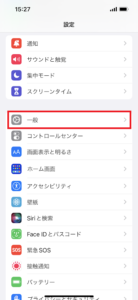
そうしたら画面が切り替わります。
次の画面では「ソフトウェアアップデート」をタップしてください。
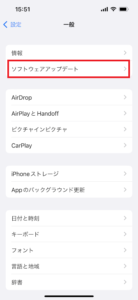
そうすると、次の画面では、アップデートの画面になります。
現在インストールされているiOSのバージョンと、アップデートできるようにであれば、最新のバージョンが表示されますので、アップデートされているかどうか確認してください。
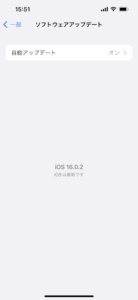
ちなみに私のiPhoneですが、「自動アップデート」がONになっているのにも関わらず、iOSは最新バージョンになっていませんでした…。
なので、もしかしたら、「iPhoneのロック画面の文字色が変わらない…」って場合、自動アップデートにしているのにも関わらず、実際はアップデートされていない可能性があります。
その結果「iPhoneのロック画面の文字色が変わらない…」となっているのかもしれませんね。
だから、iPhoneのアップデートを自動に設定していても、iPhoneのロック画面の文字色が変わらないのであれば、本当にアップデートできているか?を確認してみてください。
次に、iPhoneのロック画面の時計の文字色を変更する方法を紹介していきますね!
iPhoneのロック画面の時計の文字色を変更する方法
iPhoneのロック画面の時計の文字色を変更する方法は2パターンあります。
・ロック画面から変更する方法
・設定から変更する方法
なので、それぞれをわかりやすく紹介していきますね~。
ロック画面から文字色を変更する方法
iPhoneのロック画面の時計の文字色の変更方法ですが、とても簡単ですよ~。
実際にやってみたのですが、1分ほどでできました。
まず最初に、ロック画面から文字色を)変更する方法を紹介していきます。
まず最初に、iPhoneのロック画面を長押ししてください。
そうすると、iPhoneが「ブルッ」と一回震えます。
そうしたら画面から指をいったん離して、それからもう一度タップしてください。
そうすると、ロック画面が切り替わり、ロックの解除画面になります。
いつものようにロック解除のパスコードを入力してください。
すると、普通であればiPhoneはホーム画面に切り替わるのですが、その前に、ロック画面を長押ししていますので、iPhoneのロック画面の編集画面に切り替わります。
↓こんな感じです。
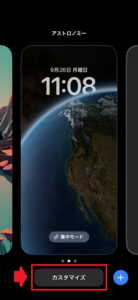
そうしたら、画面下に「カスタマイズ」と表示されますので、その部分をタップしてください。
そうすると、ロック画面が表示されますが、編集画面なので、時計の部分などが白く囲まれています。
白く囲まれている部分が編集できる部分です。
今回は「時計の文字色を変更する」ということなので、時計の部分をタップしてください。
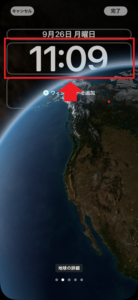
そうすると、iPhoneの画面下に「フォントとカラー」という表示が出て、選択できるフォントと色が表示されます。
(左右にスライドさせることで、選択できる色が増えますよ~)

この部分をタップすることで、ロック画面の時計の、
・フォント
・カラー
を変更することができます。
お好きな文字色やフォントを選んでタップしてください。
これで完了!
ロック画面の文字色を変更することができました。
長くなってしまいましたので、要点をまとめますね。
iPhoneのロック画面の時計の文字色/フォントの変更方法は
1.iPhoneのロック画面を長押し
2.「ブルッ」となったら指を離してからもう一度タップ
3.画面下の「カスタマイズ」をタップ
4.時計の部分をタップ
5.好きな文字色やフォントを選んでタップ
となります。
また、iPhoneのロック画面の時計の文字色やフォントは、設定から変更することも可能です。
あわせて紹介していきますね~。
設定からロック画面の時計の文字色やフォントを変更する方法
ホーム画面の設定から、iPhoneのロック画面の文字色やフォントを変更する方法は、まず最初に、ホーム画面から「設定」をタップしてください。

そうしたら次の画面では、「壁紙」をタップしてください。
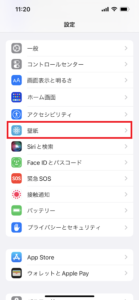
そうすると次の画面では、
・ロック画面
・ホーム画面
が表示され、それぞれの下に「カスタマイズ」と表示されます。
ロック画面の「カスタマイズ」をタップしてください。
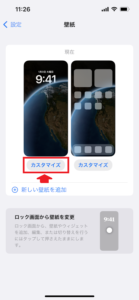
そうすると、次の画面ではロック画面が表示され、カスタマイズできるようになります。
文字色とフォントを変更したい部分をタップしてください。
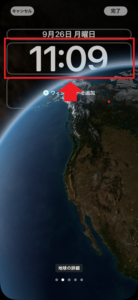
そうすると画面下に「フォントとカラー」と表示されますので、お好きなフォントや文字色を選んでタップしてください。

これで完了!
ロック画面の文字色とフォントを変更することができました。
要点をまとめてみますね。
iPhoneのロック画面の時計の文字色/フォントの変更方法は
1.ホーム画面から「設定」をタップ
2.「壁紙」をタップ
3.ロック画面の「カスタマイズ」をタップ
4.時計の部分をタップ
5.お好きなフォントや文字色を選んでタップ
となります。
まとめ
今回の記事は、iPhoneのロック画面の文字色が変わらない時の原因と対処法について紹介しました。
iPhoneのロック画面の文字色が変わらない時の原因は、アップデートしていないから…。
自動アップデートに設定しても、アップデートされていない場合があります。
その結果、ロック画面の文字色が変わらない…となります。
なので、ロック画面の文字色が変わらないのであれば、まず最初にアップデートはどんな状況か?は、確認してくださいね。
本日の記事は以上です。
最後までお付き合いいただき、ありがとうございます。

